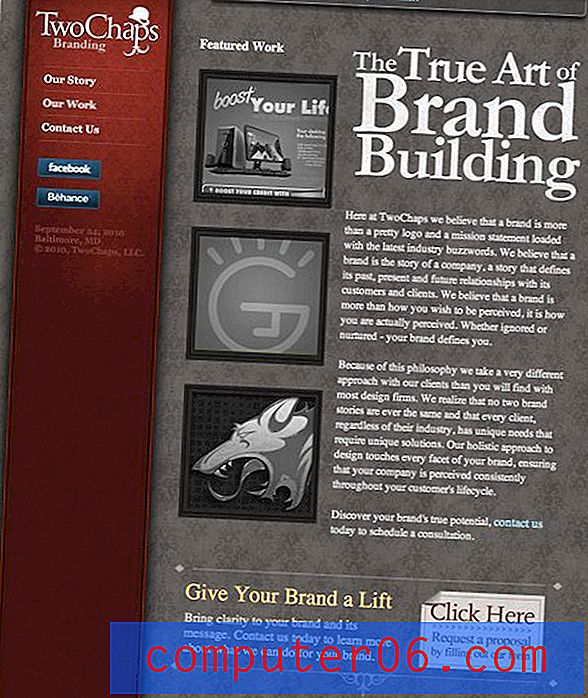So vergrößern Sie Text auf der Apple Watch
Die Apple Watch verfügt über viele intuitive Designfunktionen, die die Verwendung trotz fehlender Tasten und Wählscheiben vereinfachen. Sie können durch Berühren mit dem Zifferblatt interagieren und auf zusätzliche Menüs zugreifen, indem Sie von den Seiten des Bildschirms wischen.
Möglicherweise stellen Sie jedoch fest, dass bestimmte Elemente der Uhr nicht ideal sind, z. B. die Größe des Textes auf dem Bildschirm. Wenn Sie Schwierigkeiten haben, die Informationen auf Ihrer Apple Watch zu lesen, können Sie die folgenden Schritte ausführen, um die Textgröße anzupassen.
So ändern Sie die Textgröße auf der Apple Watch
Für diese Schritte müssen Sie die Watch-App auf Ihrem iPhone verwenden. Das iPhone in diesem Handbuch ist ein iPhone 7 Pus mit der iOS-Version iOS 10.0.3. Die verwendete Apple Watch ist eine Apple Watch 2 mit Watch OS 3.0.
Schritt 1: Öffnen Sie die Watch- App auf Ihrem iPhone.

Schritt 2: Öffnen Sie die Registerkarte Meine Uhr in der unteren linken Ecke des Bildschirms.
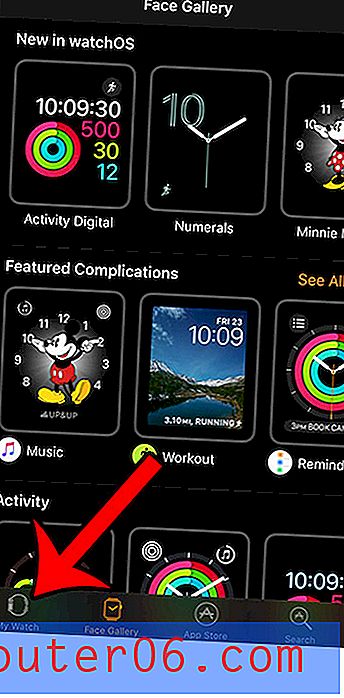
Schritt 3: Scrollen Sie nach unten und wählen Sie die Option Helligkeit und Textgröße .
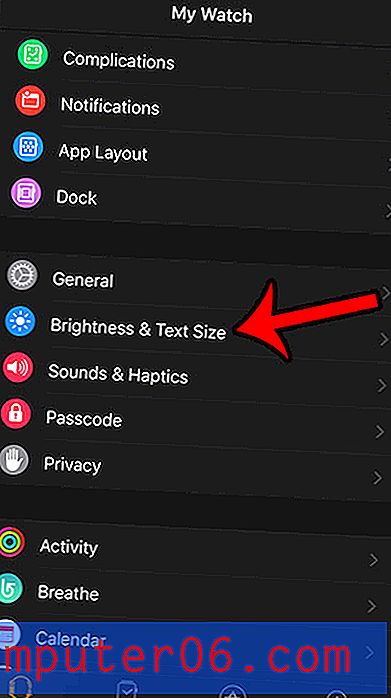
Schritt 4: Ziehen Sie den Schieberegler unter Textgröße, um den Text auf der Apple Watch größer oder kleiner zu machen. Wenn Sie den Schieberegler nach rechts ziehen, wird der Text größer. Wenn Sie ihn nach links ziehen, wird der Text kleiner.
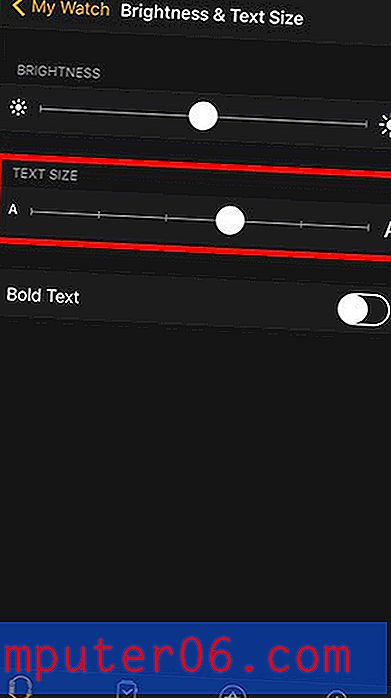
Beachten Sie, dass die Änderungen fast sofort auf Ihrer Uhr angezeigt werden. Es kann hilfreich sein, etwas auf der Uhr offen zu haben, z. B. eine Textnachricht, damit Sie sehen können, wie die Änderung der Textgröße während des Vorgangs aussieht. Auf diese Weise können Sie die von Ihnen bevorzugte Textgröße leichter finden.
Gibt es Apps auf Ihrer Uhr, die automatisch installiert wurden, die Sie jedoch entfernen möchten? Finden Sie heraus, wie Sie eine App von Ihrer Apple Watch löschen können, wenn Sie sie nicht verwenden möchten.